如何改变苹果手机软件图标样子 iOS 12 捷径 修改应用名称
苹果手机的软件图标风格一直是用户关注的焦点之一,而iOS 12 捷径功能为用户提供了改变应用图标样式和名称的便捷方式,通过简单几步操作,用户可以自定义手机上应用的外观,让手机界面焕然一新。这一功能不仅让用户更加个性化地定制自己的手机界面,也为用户带来了更加愉悦的使用体验。
iOS 12 捷径 修改应用名称
若您的 iPhone 已经升级到 iOS 12,可以使用“捷径”(快捷指令)应用来实现自定义图标的操作。在操作之前,请确保您的设备上已经安装了“捷径” App。若还没有进行安装,可以通过 App Store 或者,搜索“捷径”(或“快捷指令”)进行安装。
以下是详细的操作步骤:
1.首先打开“捷径”应用,在“快捷指令库”当中,点击“创建快捷指令”。
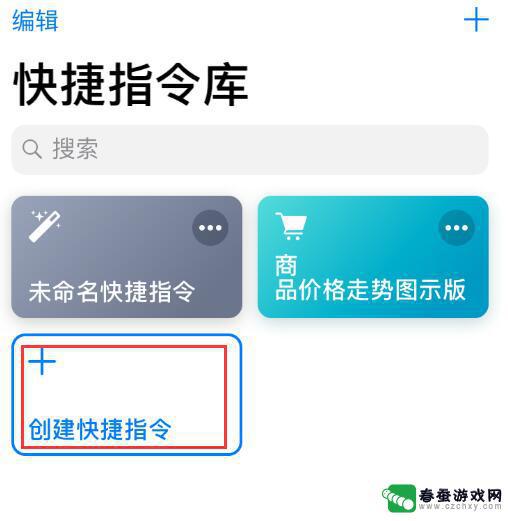
2.在快捷指令当中,点击“打开应用”。若您没有看到该选项,请输入“打开应用”进行搜索并点击。
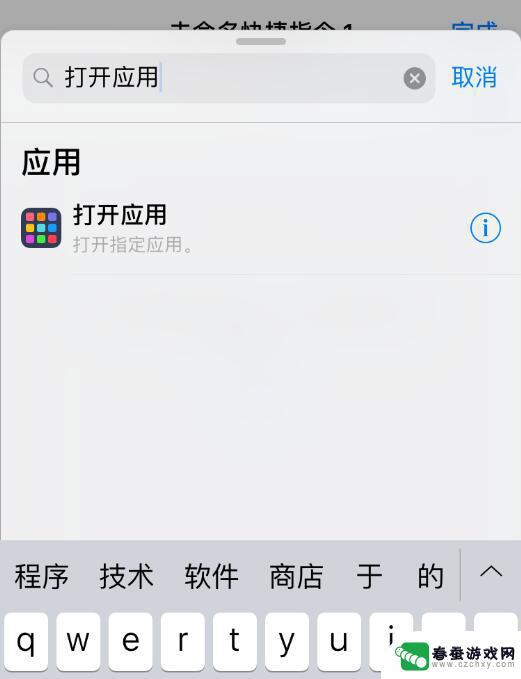
3.点击“选取”,在列表中选择您需要修改图标的应用。
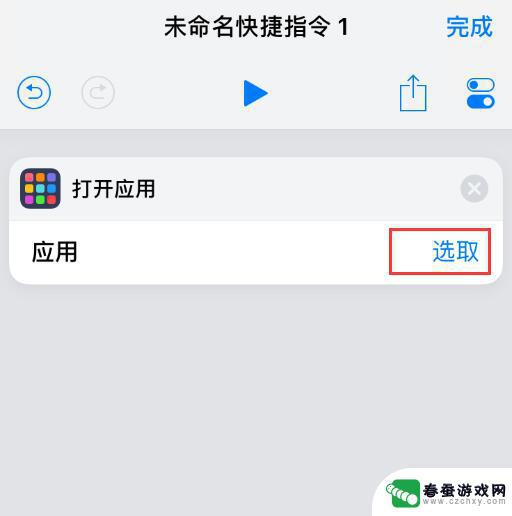
4.以下以系统自带的“音乐”应用为例,当确定应用之后。我们可以点击“图标”来上传相册中已保存图片,并且可以将名称更改为您喜欢的名称(您甚至可以添加表情符号)。
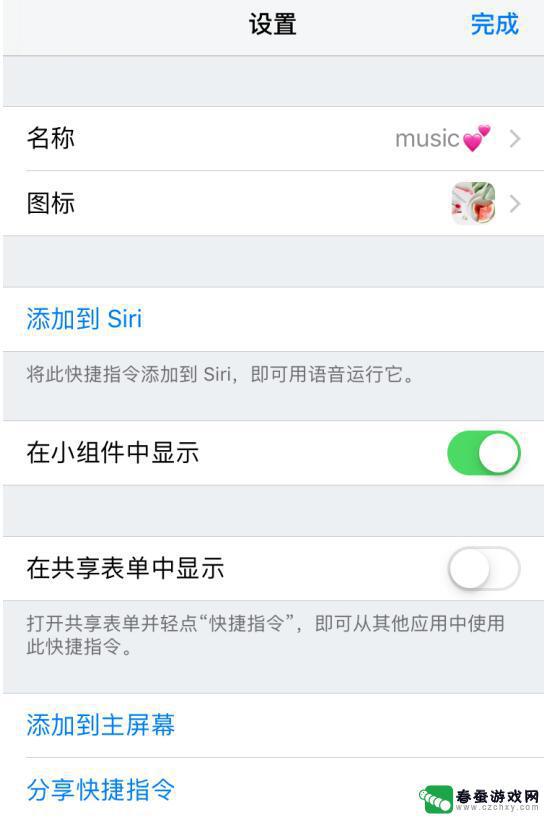
5.当设置好应用的名称和图标之后,最重要的一步就来了:您需要此界面中点击“添加到主屏幕”。
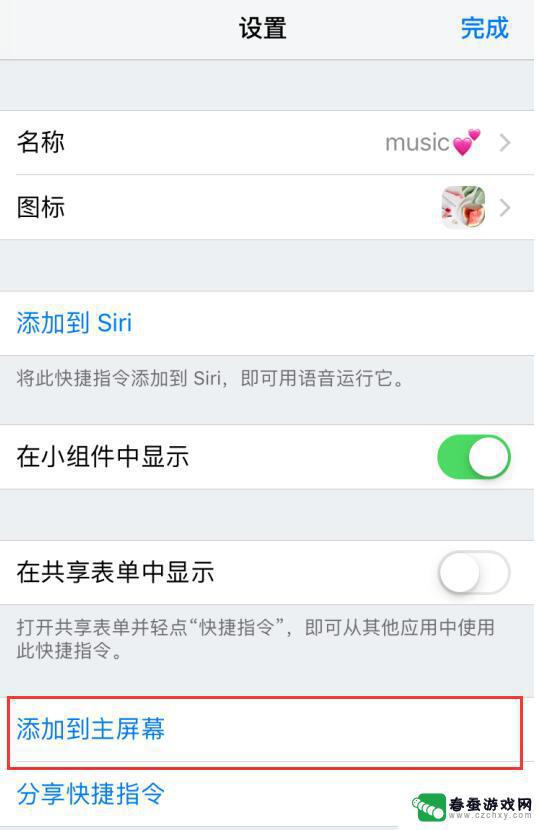
5.此时会弹出一个临时的页面,告知您如何添加到主屏幕,根据页面上的提示进行操作即可。
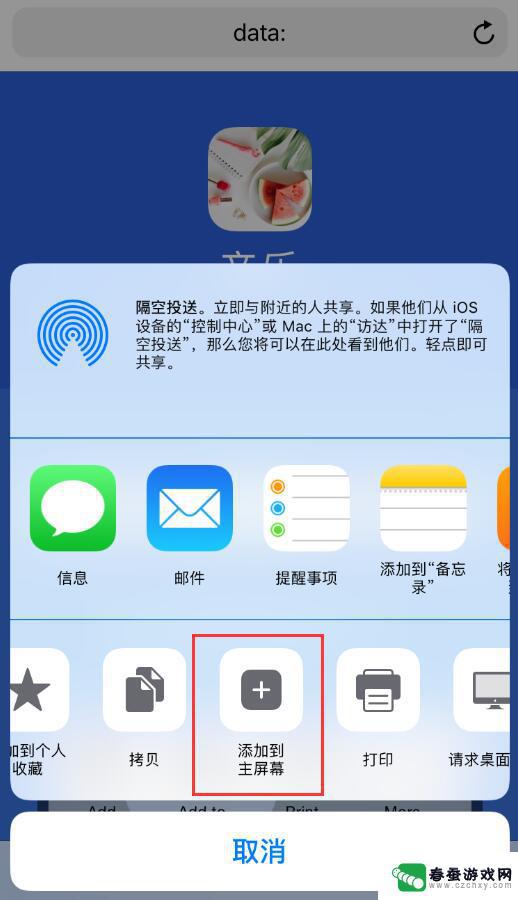

6.当按照以上步骤,添加完毕之后。就可以看到桌面上出现了一个新的图标,点击这个图标,稍等一会等待指令跳转,相关应用就打开了。
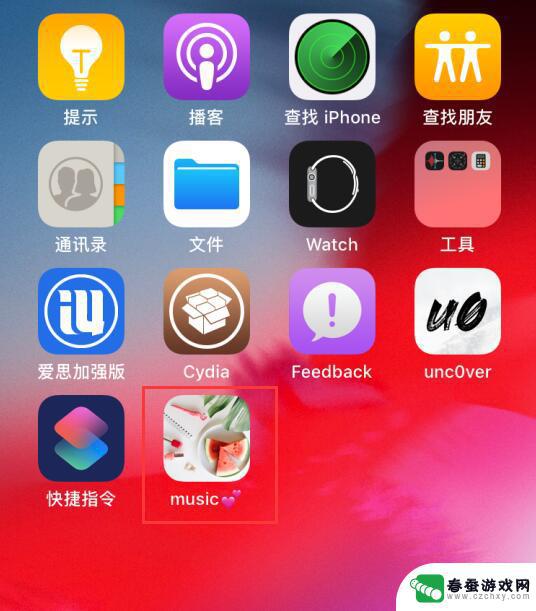
小提示:
实际上这个操作是用快捷指令来打开应用,所以您的桌面上会有一个新的图标和应用原本的图标。您可以将原本的图标放置到文件夹中,但不能进行删除。
以上就是如何改变苹果手机软件图标样子的全部内容,还有不懂得用户就可以根据小编的方法来操作吧,希望能够帮助到大家。
相关教程
-
 苹果手机怎么改界面图标 苹果手机应用名称和图标修改教程
苹果手机怎么改界面图标 苹果手机应用名称和图标修改教程苹果手机是一款功能强大、界面简洁的智能手机,但是有时候我们可能会对手机界面的图标和应用名称感到厌倦,想要进行一些个性化的修改,苹果手机的界面图标和应用名称修改并不复杂,只需要按...
2024-04-11 14:19
-
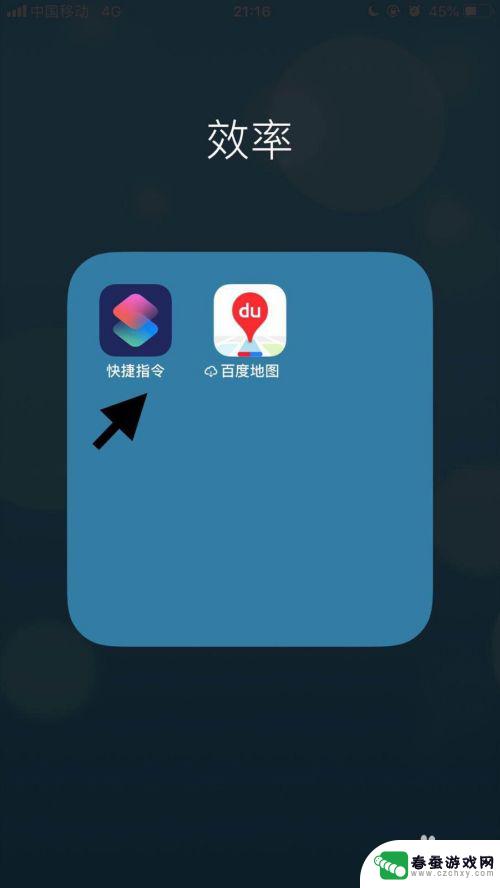 苹果手机怎么改应用图标和名字 苹果手机应用修改名称和图标的操作步骤
苹果手机怎么改应用图标和名字 苹果手机应用修改名称和图标的操作步骤苹果手机作为一款备受追捧的智能手机,其用户体验一直备受推崇,有些用户可能对手机上的应用图标和名称感到不满意,想要进行个性化定制。苹果手机提供了一种简便的操作方法,让用户可以轻松...
2024-08-11 10:17
-
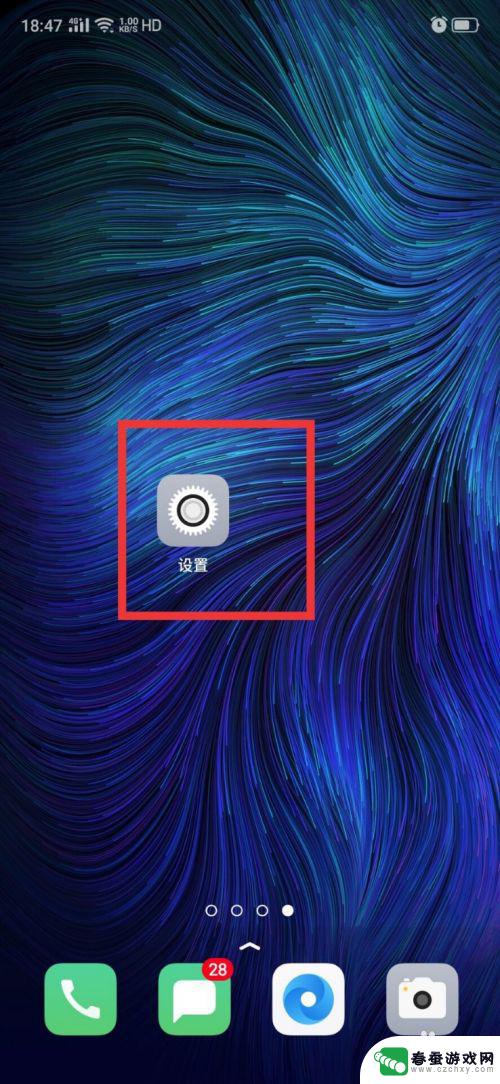 手机指纹解锁图案怎么改 修改手机指纹锁屏显示的图标方法
手机指纹解锁图案怎么改 修改手机指纹锁屏显示的图标方法随着科技的不断发展,手机指纹解锁已经成为现代生活中的一项常见功能,有时我们可能会对手机指纹锁屏显示的图标产生审美疲劳,想要进行一些个性化的修改。我们应该如何改变手机指纹解锁图案...
2023-12-06 12:11
-
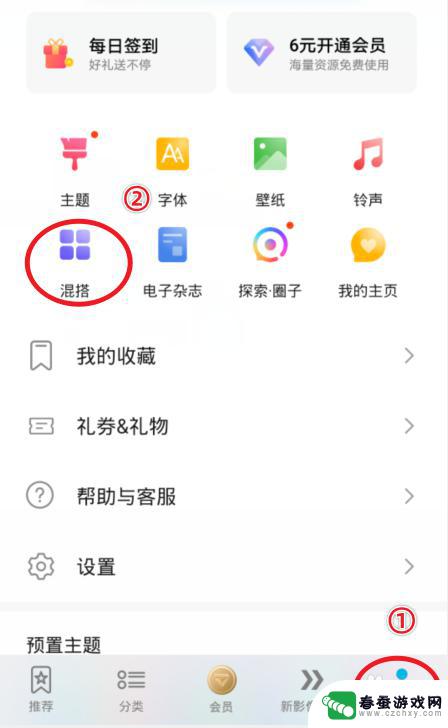 华为手机图标如何更改 华为手机修改应用图标的步骤
华为手机图标如何更改 华为手机修改应用图标的步骤在现代社会中,手机已经成为我们生活中不可或缺的一部分,而华为手机作为其中的佼佼者,其图标的个性化设置更是备受用户关注。想要给华为手机修改应用图标,只需简单的几个步骤即可实现。在...
2023-12-29 14:32
-
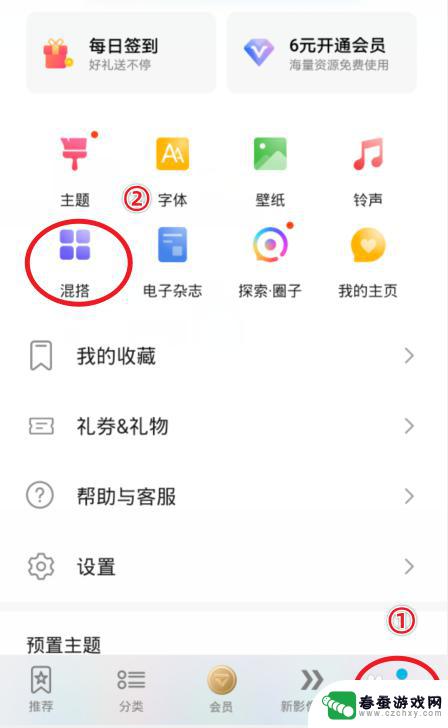 华为手机上如何画图标 华为手机修改应用图标的操作指南
华为手机上如何画图标 华为手机修改应用图标的操作指南华为手机作为市场上颇受欢迎的智能手机品牌之一,其功能强大且操作便捷,在使用华为手机时,我们常常需要对应用图标进行个性化设置,以便更好地区分和识别不同的应用。华为手机上如何画图标...
2024-03-05 10:18
-
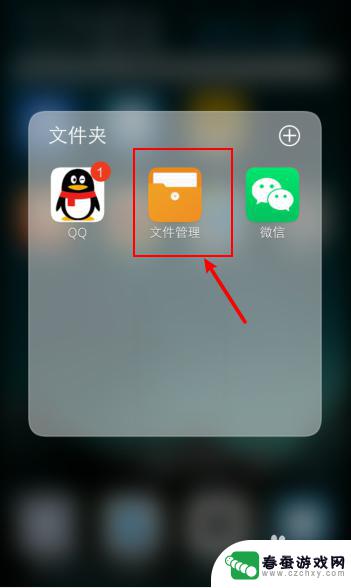 如何更改手机照片命名名字 手机图片文件名怎么修改
如何更改手机照片命名名字 手机图片文件名怎么修改在日常生活中,我们经常会拍摄大量的手机照片,但是这些照片的命名可能是一团糟,如果你也感到困惑,不知道如何更改手机照片的文件名,不要担心下面我们就来教你一些简单的方法。通过修改手...
2024-11-02 11:23
-
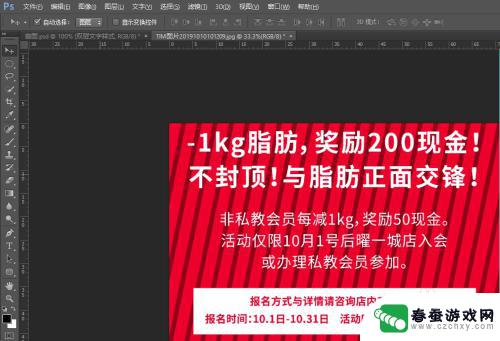 手机图片ps数字修改 PS修改图片中的数字教程
手机图片ps数字修改 PS修改图片中的数字教程现手机已经成为人们生活中不可或缺的物品之一,而手机摄影也越来越受到人们的关注,在拍摄照片后,通过使用Photoshop等软件进行数字修改,可以让照片更加生动和美观。本文将介绍如...
2024-04-30 15:26
-
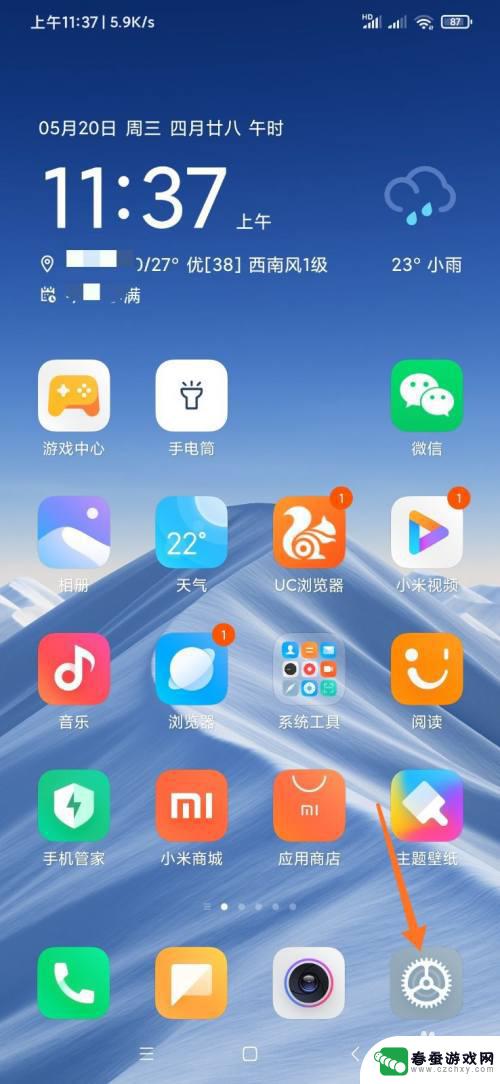 查找手机怎么设置设备名 小米手机怎么改变设备名称
查找手机怎么设置设备名 小米手机怎么改变设备名称在当今智能手机普遍使用的时代,我们经常面临着一个问题:如何设置手机的设备名称?特别是对于小米手机用户来说,想要改变设备名称可能会感到困惑,幸运的是,小米手机提供了简单而便捷的操...
2023-12-15 11:18
-
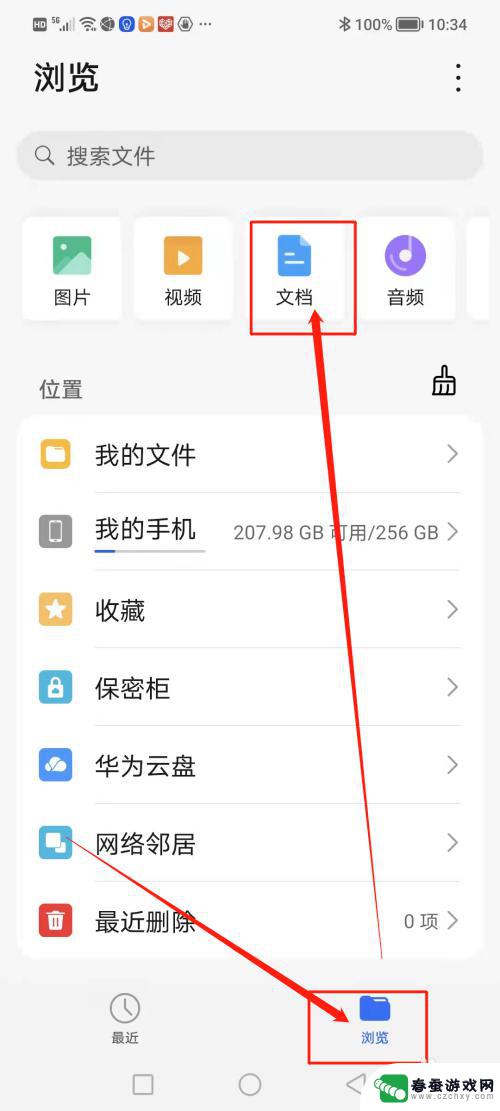 怎么在手机上修改文件名 手机文件名修改方法
怎么在手机上修改文件名 手机文件名修改方法在现代社会中,手机已成为人们生活中不可或缺的一部分,随着手机功能的不断增强,我们可以在手机上进行各种操作,包括修改文件名。修改文件名对于分类整理手机中的文件非常重要。如何在手机...
2023-12-26 17:26
-
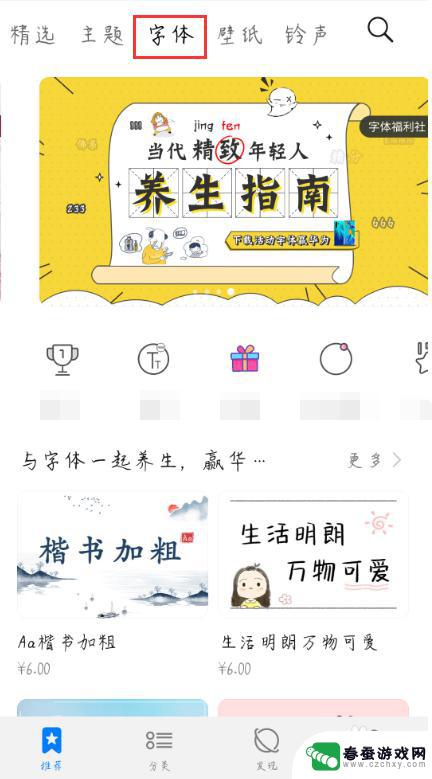 如何改变手机屏幕字体图案 如何修改手机字体大小
如何改变手机屏幕字体图案 如何修改手机字体大小在现代社会手机已经成为人们生活中不可或缺的一部分,有些人可能觉得手机屏幕上的字体图案太小或者不符合自己的审美需求,想要进行一些改变。在这种情况下,改变手机屏幕字体图案和修改手机...
2024-06-12 08:43
热门教程
MORE+热门软件
MORE+-
 大便探测器最新版
大便探测器最新版
89.91M
-
 上海仁济医院手机端
上海仁济医院手机端
56.63M
-
 夏虫漫画最新版本
夏虫漫画最新版本
40.86M
-
 2024我的极光预报官方正版
2024我的极光预报官方正版
7.87M
-
 盛世法律安卓
盛世法律安卓
27.30MB
-
 有道口语大师2024安卓版
有道口语大师2024安卓版
49.21M
-
 mutefun无声乐趣最新版本
mutefun无声乐趣最新版本
21.36MB
-
 i工业园区手机版app
i工业园区手机版app
35.13M
-
 猪妖快手赞赞宝最新版
猪妖快手赞赞宝最新版
69.43M
-
 萌趣计算器app最新版
萌趣计算器app最新版
54MB